PhotoShop如何画矩形?PS绘制矩形方法介绍
摘要:今天为大家分享PS绘制矩形方法,教程比较基础,适合新手来学习,推荐过来,一起来学习吧!PhotoShopCC方法/步骤1、新建一个画布。2、...
今天为大家分享PS绘制矩形方法,教程比较基础,适合新手来学习,推荐过来,一起来学习吧!
PhotoShop CC
方法/步骤
1、新建一个画布。
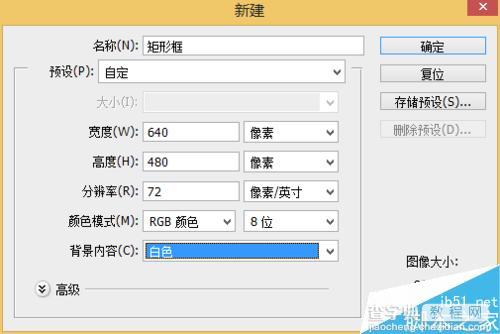
2、选择 “矩形工具”,为了话出来不是实心的,我们把“填充”改为透明。
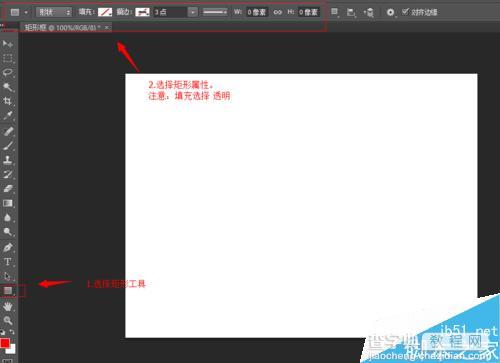
3、拖动画上一个矩型,但是这个其实是一个路径,没有实际图型的。
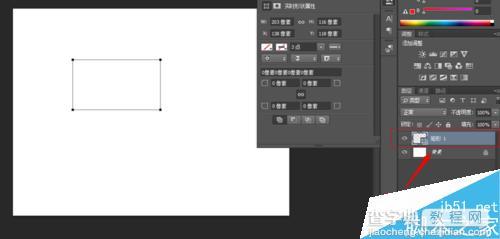
4、给路径描边,才能成为一个矩型。

5、不同的描边效果,画出来的矩形也不尽相同。
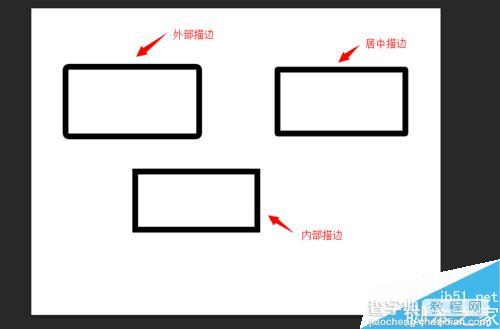
注意事项
记住可以修改 “矩形工具”的属性,让其不填充。
以上就是PS绘制矩形方法介绍,操作很简单的额,大家学会了吗?希望大家喜欢!
【PhotoShop如何画矩形?PS绘制矩形方法介绍】相关文章:
